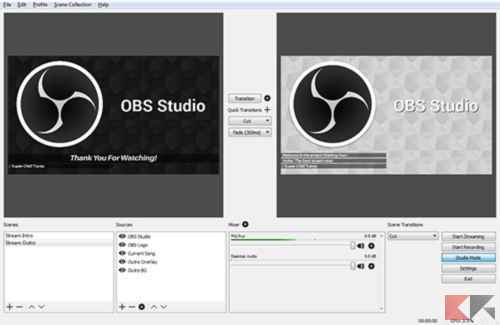Come registrare schermo Mac
By Fabrizio
Esistono molte applicazioni che ci consentono di farlo. Solo pochi programmi, però, sono veramente validi da essere scaricati ed utilizzati. Inoltre, molti di questi, consentono anche di attivare la webcam e di registrare sia dalla camera che dallo schermo del Mac. Possiamo sfruttare il software preinstallato di macOS, oppure possiamo utilizzare alcuni software di terze parti che soddisfano le nostre esigenze.
Vediamo quindi quali sono i migliori software gratuiti e a pagamento presenti attualmente su Internet.
QuickTime Player
Si tratta del player video preinstallato su macOS e si occupa della riproduzione dei file multimediali. Esso ci consente di registrare sia lo schermo che la webcam del nostro dispositivo, ma non contemporaneamente.
Esiste un trucchetto che consente di inserire la ripresa della webcam all’interno dello schermo catturato. Tuttavia l’inquadratura della webcam verrà nascosta da eventuali finestre aperte.
OBS (Open Broadcaster Software)
Si tratta di uno dei migliori software per catturare lo schermo del nostro PC.
Esso permette di registrare lo schermo, l’audio del microfono e anche la ripresa video della webcam del nostro computer.
Per aggiungere la webcam basterà seguire i seguenti passaggi.
- Nell’area Origini clicchiamo sul simbolo +;
- Clicchiamo sulla voce Dispositivo di cattura video;
- Nel menu Dispositivo selezioniamo la webcam e clicchiamo su Ok.
A questo punto possiamo spostare il riquadro della ripresa della webcam a nostro piacimento.
Inoltre, per impostazione predefinita, il formato del file video esportato in output sarà in formato FLV. Per cambiare le preferenze dovremo seguire la seguente procedura.
- Clicchiamo sul menu OBS;
- Clicchiamo sulla voce Preferenze;
- A questo punto clicchiamo sull’icona Output;
- Nel menu Formato di registrazione scegliamo il formato da noi desiderato.
Una volta settati tutti i parametri a nostro piacimento, possiamo cliccare su Avvia registrazione.
Open Broadcaster Software è un software completamente gratuito ed è possibile scaricarlo cliccando su questo link.
Screenflow
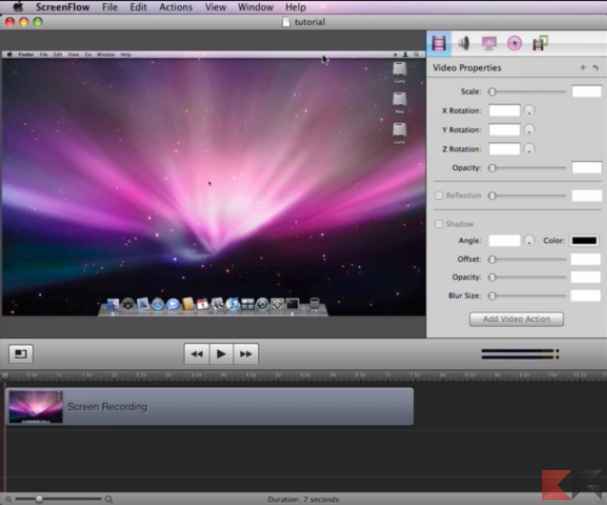
Si tratta del software più utilizzato per registrare lo schermo del Mac. Oltre all’ottima funzione di registrazione, esso include anche un pratico editor con il quale possiamo modificare la registrazione, aggiungerci degli effetti e salvare il file generato.
- Clicchiamo sul menu Record desktop from e scegliamo lo schermo da registrare;
- Mettiamo il segno di spunta alla voce Record audio from per catturare l’audio del microfono;
- Mettiamo il segno di spunta alla voce Record video from per catturare l’audio della nostra webcam;
- Infine clicchiamo su REC per far avviare la registrazione.
È possibile scaricare il software Screenflow cliccando su questo link. Sono disponibili due versioni, ovvero una prova gratuita e una versione a pagamento. La prova gratuita non presenta limiti di tempo, ma inserisce un watermark all’interno del file video prodotto.
Conclusioni
In questo articolo abbiamo proposto i migliori software, gratuiti e non, per registrare schermo su Mac che offrono un servizio veramente valido. Essi, infatti, non presentano limitazioni di alcun tipo, come ad esempio limiti di tempo o di risoluzione.


Se vuoi sostenerci, puoi farlo acquistando qualsiasi cosa dai diversi link di affiliazione che abbiamo nel nostro sito o partendo da qui oppure alcune di queste distribuzioni GNU/Linux che sono disponibili sul nostro negozio online, quelle mancanti possono essere comunque richieste, e su cui trovi anche PC, NAS e il ns ServerOne. Se ti senti generoso, puoi anche donarmi solo 1€ o più se vuoi con PayPal e aiutarmi a continuare a pubblicare più contenuti come questo. Grazie!
Hai dubbi o problemi? Ti aiutiamo noi!
Se vuoi rimanere sempre aggiornato, iscriviti al nostro canale Telegram.Se vuoi ricevere supporto per qualsiasi dubbio o problema, iscriviti alla nostra community Facebook o gruppo Telegram.
Cosa ne pensi? Fateci sapere i vostri pensieri nei commenti qui sotto.
Ti piace quello che leggi? Per favore condividilo con gli altri.